
Случилось так, что я решил организоваться как самостоятельный разработчик и открыл ИП. Долго я маялся с выбором банка для расчётного счёта, т.к. нужно было что-то максимально платформо-независимое — сильно не хотелось заводить винду только для интернет-банкинга, походы же в отделение банка, естественно, не рассматривались в принципе, да и дороже это выходит. В итоге я остановился на ПромСвязьБанке, в надежде, что ключи шифрования у них можно получить в виде файлов/на обычной флешке, а не на eToken`е (дело происходит в Омске). Я даже честно пытался обзванивать банки, на которых остановился и узнать на каком носителе выдаются у них ключи, но день потрачен был зря — ни в одном банке добраться до вменяемого специалиста мне не удалось.
В итоге в выбранном банке услуга создания ключей оказалась довольно муторной. При генерации ключей я попытался выбрать в качестве носителя флешку, а не полученный eToken, но позже я узнал, что в этом банке «главная» подпись может быть только на eToken а для отчётов можно генерить ключи на флешку. В общем далее руководство как пользоваться интернет-банкингом с eToken под Ubuntu 12.04 x64.
Если Ваш интернет-банк использует клиента на Java (как мой), то рекомендую снести все свободные варианты JVM и поставить оригинальную версию от Oracle.
Для начала создадим рабочую папку, перейдём в неё и выполним всё по пунктам.
- Нужно выполнить в терминале следующие команды:
12345678910sudo apt - get install ia32 - libs libhal1 opensc pcscdwget http : / / archive .ubuntu .com / ubuntu / pool / main / p / pcsc - lite / libpcsclite1_1 . 8.3 - 3ubuntu1_amd64.debwget http : / / archive .ubuntu .com / ubuntu / pool / main / h / hal / libhal1_0 . 5.14 - 0ubuntu6_amd64.debpkg - x libpcsclite1_1 . 8.3 - 3ubuntu1_amd64.deb libpcsclite1 - amd640ubuntu6_amd64 .debdpkg - x libhal1_0 . 5.14 - 0ubuntu6_amd64.deb libhal1 - amd64sudo cp libpcsclite1 - amd64 / lib / x86_64 - linux - gnu / libpcsclite .so . 1.0.0 / lib64 /sudo ln - s / lib64 / libpcsclite .so . 1.0.0 / lib64 / libpcsclite .so . 1sudo mkdir / usr / lib64sudo cp libhal1 - amd64 / usr / lib / libhal .so . 1.0.0 / usr / lib64 /sudo ln - s / usr / lib64 / libhal .so . 1.0.0 / usr / lib64 / libhal .so . 1 - Затем установим сервис (драйвера). Тут первым делом мы качаем клиент. Ссылка практически секретная, т.к. скачивать клиент можно только потеребив техподдерржку, но кому это надо?
123wget http : / / www .secdiary .com / packages / pool / main / SafenetAuthenticationClient - 8.0.5 - 0_amd64.debsudo dpkg - i SafenetAuthenticationClient - 8.0.5 - 0_amd64.debsudo ln - s / usr / lib64 / libeTPkcs11 .so / usr / lib /
Всё готово. Проверить работу можно воткнув ключ в USB (через usb-хаб у меня заработало уже на этом этапе) и выполнив команду:
|
1
|
pkcs11
-
tool
--
module
/
usr
/
lib64
/
libeTPkcs11
.so
-
L
|
Ключ должен быть в списке. После я ещё перезагрузил систему, так как при установке этого попросил клиент.
Удачной работы!

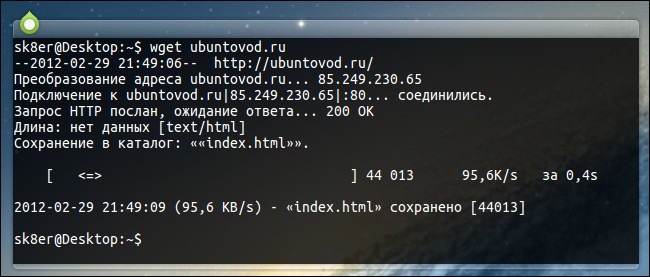
 14 Июнь, 2020
14 Июнь, 2020  Борис
Борис 